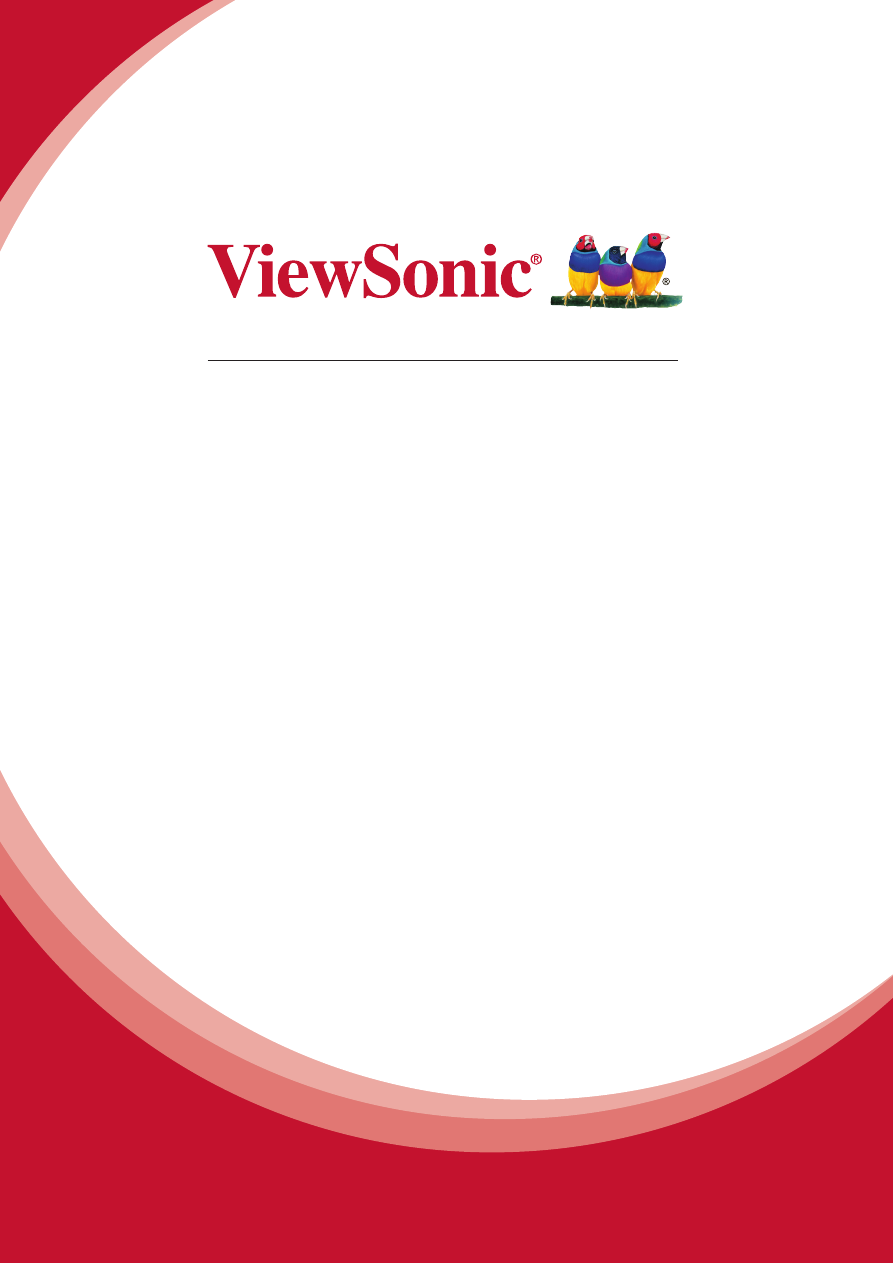
SWB5501/SWB6552/SWB7051/
SWB8451
Интерактивная белая доска
CDE5501/CDE6552/CDE7051/
CDE8451
ЖК-монитор
Руководство пользователя
Номер модели:
VS15421/VS15432/VS15633/VS15420
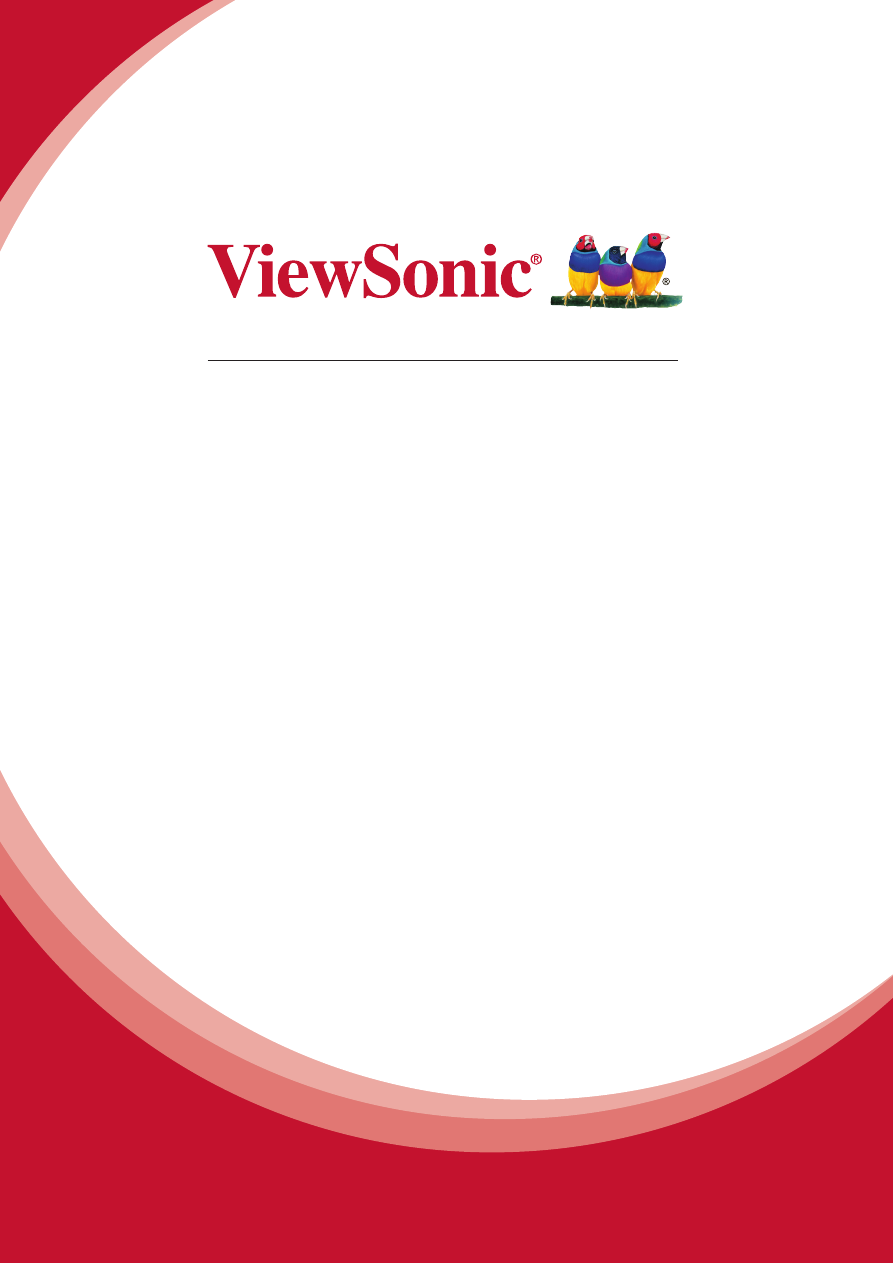
SWB5501/SWB6552/SWB7051/
SWB8451
Интерактивная белая доска
CDE5501/CDE6552/CDE7051/
CDE8451
ЖК-монитор
Руководство пользователя
Номер модели:
VS15421/VS15432/VS15633/VS15420